
Dopo tanto tempo è finalmente arrivato il momento di sostituire il mio telefono. Quando acquisti un nuovo telefono Android, la prima cosa di cui hai bisogno è trasferire i dati necessari, come foto, video, contatti, WhatsApp, ecc. Trasferimento dati dal vecchio telefono al nuovo telefono, potresti non sapere come farlo.
Indice
In questo articolo imparerai il modo più semplice per trasferire i dati da un telefono all’altro. Questo articolo ti fornisce il miglior programma di trasferimento dati Android e i metodi per utilizzare le funzionalità integrate per i telefoni Android, così puoi scegliere il metodo più adatto a te. Continua a leggere per scoprirli. (Scopri come trasferire dati da Android a iPhone?)
Come trasferire i dati da un telefono all’altro utilizzando Google
Google offre ai dispositivi Android un modo conveniente per trasferire dati su un nuovo telefono Android utilizzando la funzionalità di backup e ripristino. Tuttavia, l’utilizzo di questo metodo richiede una connessione Internet e la velocità di trasferimento è lenta e potrebbe richiedere diverse ore per il completamento. Ecco i passaggi per trasferire dati da Android ad Android utilizzando Google.
Passo 1. Vai su Impostazioni sul tuo vecchio telefono, fai clic su Sistema e seleziona Backup e ripristino. (Il metodo di funzionamento sarà diverso a seconda delle diverse marche di telefoni cellulari.)
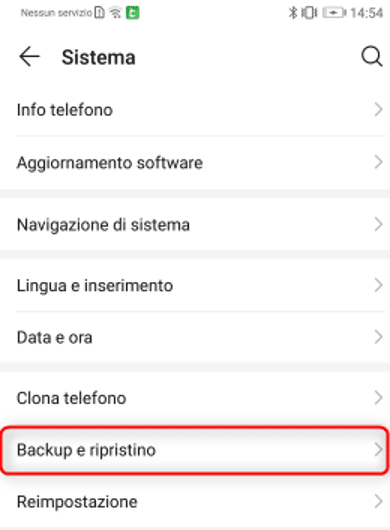
Passo 2. Tocca Account Google e assicurati di accedere al tuo account Gmail. Abilita il backup dei miei dati, fai clic su Google Drive, quindi fai clic sul pulsante Esegui backup adesso.
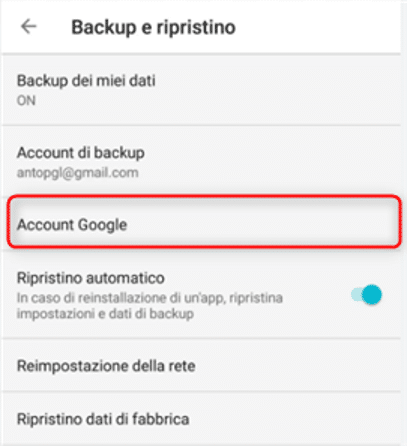
Passo 3. Apri il tuo nuovo telefono Android e vai nelle impostazioni. Per selezionare Ripristina i dati, seleziona backup dal cloud.
Passo 4. Accedi allo stesso account Google e seleziona l’ultimo file di backup. Fai clic sul pulsante “Ripristina” per trasferire tutti i dati da Android al tuo nuovo telefono Android.
Come trasferire i dati da un telefono all’altro Samsung
Samsung Smart Switch è la soluzione ufficiale di Samsung per il trasferimento di file tra dispositivi Android. Puoi utilizzare questa app per spostare dati tra due telefoni Samsung o trasferire dati tra un telefono Samsung e un altro dispositivo Android come da Samsung a Xiaomi, OPPO, Huawei ecc.
Passo 1. Installa Smart Switch su dispositivi Android vecchi e nuovi e collegati alla stessa rete Wi-Fi.
Passo 2. Sul vecchio Android, fai clic su Invia e sul nuovo telefono Android, fai clic su Ricevi. Fare clic sul pulsante Connetti per connettere i due dispositivi e selezionare Android dalle opzioni.
Passo 3. Scegli i dati che desideri inviare al tuo nuovo telefono Samsung (contatti, messaggi, app, immagini, musica, video, ecc.) e tocca Invia. Attendi il completamento del trasferimento.
Come copiare tutti i dati da un telefono all’altro con Bluetooth
Qui vorrei citare anche un metodo tradizionale, ovvero l’utilizzo della funzione Bluetooth per trasferire file. Tuttavia, questo metodo richiede la selezione manuale dei file e l’utilizzo del Bluetooth per trasferirli e, se sono presenti molti dati, consumeranno la batteria del telefono. Segui le istruzioni di seguito per sapere come trasferire i dati da un telefono a un altro utilizzando il Bluetooth.
Passo 1. Abilita il Bluetooth su entrambi i telefoni.
Passo 2. Sul vecchio telefono, apri l’applicazione “I miei file” per trovare e selezionare le foto che desideri trasferire. Successivamente, fai clic sul pulsante Condividi e seleziona Bluetooth.
Passo 3. Seleziona ciò che desideri trasferire per avviare il processo di trasferimento.
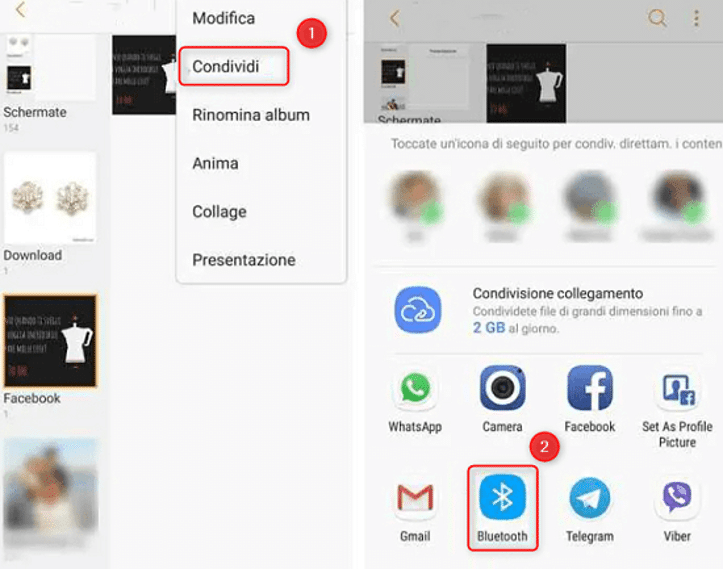
Come trasferire dati da un telefono all’altro Android con Droidkit
Se devi trasferire dati da un Android all’altro, la tua prima scelta è Droidkit: un programma per Windows e macOS in grado di trasferire dati tra due dispositivi Android. Che si tratti di foto, video, audio, contatti o SMS. Questa è l’opzione migliore per trasferire i dati delle app da Android ad Android senza perdita di dati. Oltre a trasferire file, questo strumento può anche aiutarti a eseguire il backup dei dati sul tuo telefono Android. È anche uno sblocco: può sbloccare il blocco schermo Android e rimuovere l’account Google.
- Trasferisci tutti i dati da un Android all’altro, incluse foto, video, contatti, app, messaggi, ecc.
- Possibilità di visualizzare in anteprima i dati sul dispositivo di origine per il trasferimento selettivo.
- Conserva i dati nel loro stato originale dopo il trasferimento.
- Supporta tutti i dispositivi Android di Huawei, Samsung, Xiaomi, ecc.
Passaggi per trasferire dati da un telefono Android a un altro.
Passo 1. Scarica e installa Droidkit sul tuo computer.
Scarica gratuitamente Droidkit e esegui il programma e seleziona “Gestore Dati” > Migrazione Android” nella home page.Quindi seleziona la modalità di trasferimento, da Android ad Android.
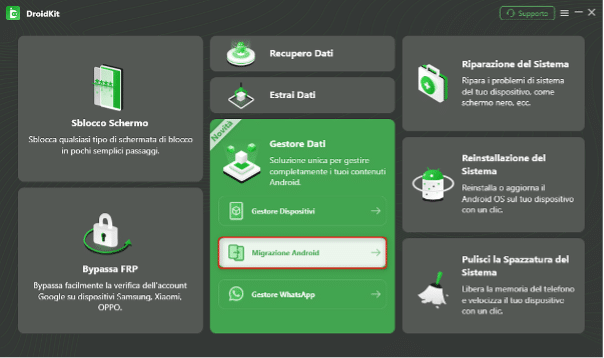
Passo 2. Collega due telefoni Android.
Collega sia il vecchio che il nuovo telefono al computer utilizzando cavi USB. Abilita la modalità debug USB su entrambi i dispositivi. Attendi che il dispositivo rilevi il tuo telefono. Dopo aver selezionato il dispositivo di origine e quello di destinazione, fai clic su Migra ora.
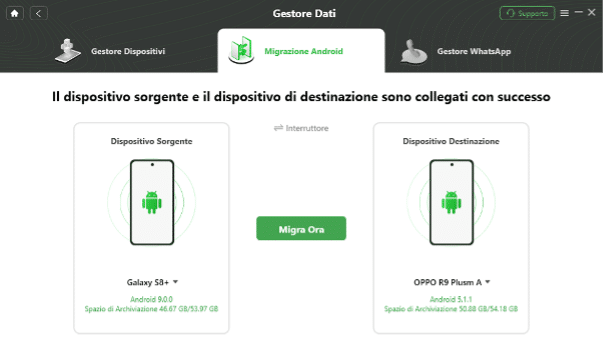
Passo 3. Seleziona i dati da trasferire.
Vengono visualizzati tutti i tipi di dati e si fa clic per visualizzarli. Quindi seleziona qui i dati che desideri trasferire e fai clic su Avanti.
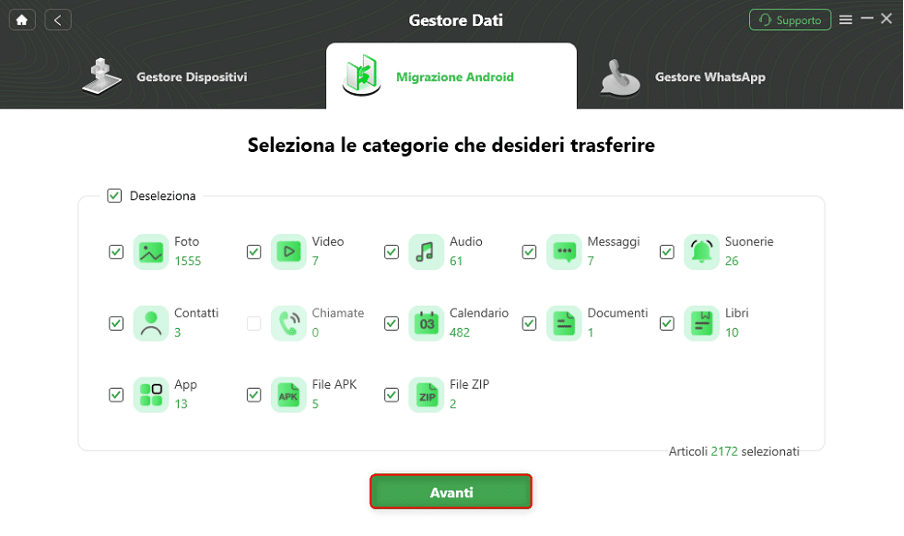
Passo 4. Inizia a trasferire i dati.
Avvierà il processo di trasferimento dei dati, attendi il completamento e i dati verranno trasferiti con successo sull’altro dispositivo Android.
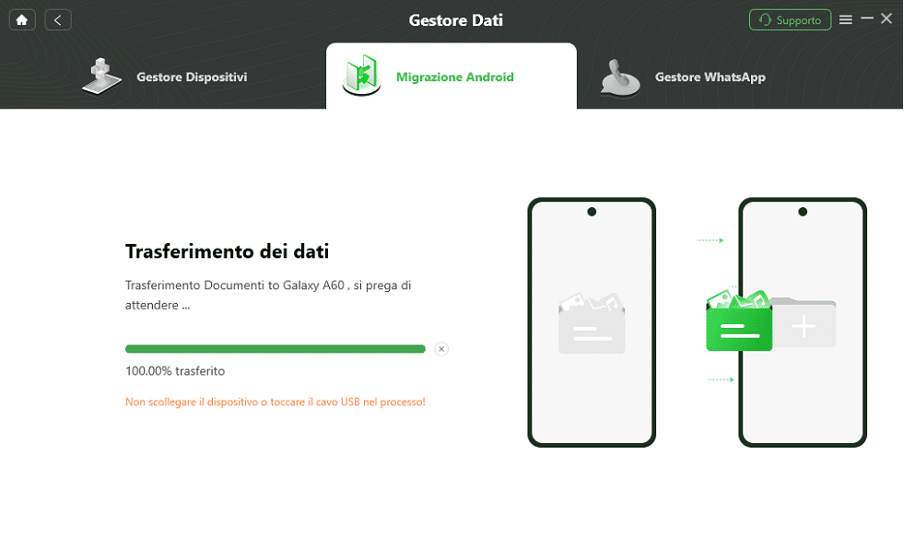
Conclusione
Quelli sopra riportati sono quattro metodi per trasferire dati da Android ad Android. Con Droidkit, puoi facilmente migrare i dati Android e ottenere la sostituzione del telefono con un clic. Inoltre, può anche aiutarti a trasferire WhatsApp da Android ad Android o trasferire WhatsApp da iPhone ad Android. Rispetto ad altri metodi, questa è senza dubbio l’opzione più semplice e conveniente, e potrai gestire facilmente i tuoi dati Android in pochi clic.



